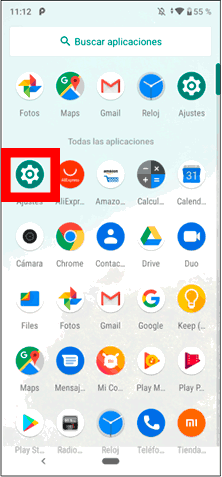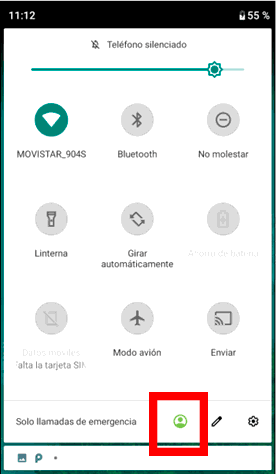Cómo configurar y desactivar segundo espacio Xiaomi Mi A3
AUTOR PREGUNTA #1
Me acabo de comprar el Xiaomi Mi A3, y me gustaría crear un segundo espacio en el teléfono para tener dos usuarios independientes (personal y trabajo). Si alguien tiene el teléfono, lo ha creado ya, o simplemente sabe cómo puedo hacerlo, ¡que me ayude por favor!
-
5 personas más tuvieron esta duda Yo también
Esto también te interesa!
PREGUNTAS SIMILARES
#2
Hola, yo sé que en algunos dispositivos Xiaomi es una opción que viene por defecto en los Ajustes del teléfono, pero al usar en concreto este modelo el sistema operativo Android One no se si variará la cosa.
Por si acaso te dejo cómo configurarlo en el Xiaomi Mi 8, con vídeo!
Espero que te sirva!
Cómo configurar segundo espacio en Xiaomi Mi 8
#3
Hola, yo me acabo de comprar este modelo, Xiaomi Mi A3 y recientemente me ha tocado crear un segundo espacio. Efectivamente, como he leído el proceso es diferente al de otros terminales al ser el sistema operativo Android One o Android puro en el Xiaomi Mi A3.
Por cierto, tu eres de los míos, de los que le gusta utilizar un solo teléfono para darle uso personal y en el trabajo. Tener dos cuentas en mi caso me ayuda a poder utilizar desde el mismo dispositivo, dos cuentas independientes, separando la información del trabajo en una cuenta, y en otra todo lo relacionado con mi vida personal.
A pesar de llevar Android One como te he comentado, el proceso ha cambiado completamente respecto a modelos anteriores, como el Xiaomi Mi A2. Aunque siguiendo los pasos, una vez localizada la opción de crear “nuevo usuario” será más sencillo, alguna parte del proceso no resulta intuitiva, yo me tiré un buen rato para poder crear un nuevo usuario y luego poder cambiar con facilidad de un usuario a otro.
1) Despliega el menú de aplicaciones que puedes acceder a él desde la parte inferior del teléfono, en una muesca blanca situada debajo del buscador de Google.
2) Localiza el icono de ajustes cuando se haya desplegado el abanico de apps que verás que está justo debajo de la primera fila de apps, en primera posición. Como el sistema es diferente, si tienes algún problema para localizar los ajustes de esta manera, puedes acceder también deslizando el dedo de arriba abajo desde la parte superior del teléfono. Una vez que se despliegan las primeras opciones, vuelve a deslizar el dedo de arriba abajo otra vez hasta que veas que las opciones del menú se amplían. En la esquina inferior derecha, verás el icono típico con forma de tuerca que te da acceso a los ajustes.
3) Dentro de las opciones de los ajustes, localiza la opción “Sistema”
4) Despliega la opción “Avanzado”
5) Verás que se despliegan varias opciones, accede a “Varios usuarios”.
6) Una vez dentro, elige “Añadir usuario” Y “Aceptar” en la ventana emergente.
Siguiendo estos pasos ya has creado un nuevo usuario. Ahora lo puedes configurar o dejarlo para más tarde. Si quieres configurarlos, haz clic en “continuar” en la nueva ventana. El teléfono buscará actualizaciones y te pedirá agregar una nueva cuenta de Google que irá asociada al nuevo usuario que estás creando. Añade la contraseña del correo y configurar las opciones de ubicación, búsqueda de WiFi automática de las APPs instaladas, y las opciones de actualización de aplicaciones. Te pedirá introducir un nuevo PIN, o elegir desbloqueo mediante Huella. Puedes configurar también el asistente de voz, y por último personalización Mi si quieres reportar fallos automáticamente o no.
¡Importante! Accede de nuevo a Ajustes> Sistema> Varios Usuarios y activa la opción que te aparece abajo para permitir cambiar de usuario desde la pantalla de bloqueo. Es muy importante que hagas esto, porque si no será imposible cambiar de usuario.
Para comprobar que funciona, desde la pantalla de bloqueo del teléfono, verás un iconito de color en la parte inferior.
Haz clic, y entonces verás todos los usuarios creados para que elijas el que quieras utilizar. En este vídeo que te dejo por aquí vas a poder ver esto que te he explicado más en acción jejeje
Por cierto, si tienes un Xiaomi Mi A3 seguro que esta recopilación de tutoriales te va a servir en un momento dado, bien sea para realizar alguna acción o conocer a fondo sus trucos y funciones.
Espero que te sirva!